WINDOWS云主机系统挂载数据盘操作方法
发布时间:2022-8-19 17:45:01 来源: 纵横云
WINDOWS云主机系统挂载数据盘操作方法
我的电脑点击右键-“管理”进入计算机管理界面。
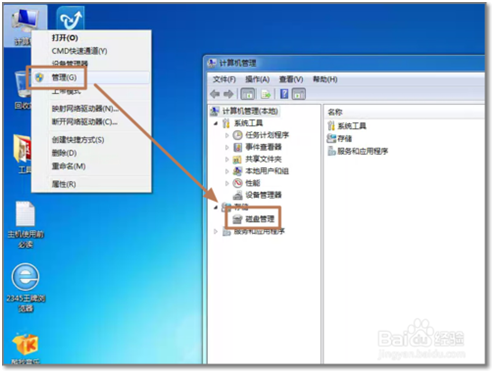
选择“磁盘管理”,系统会弹出检测到新的硬盘,并要求初始化硬盘,如图,点击:“确定”初始化。
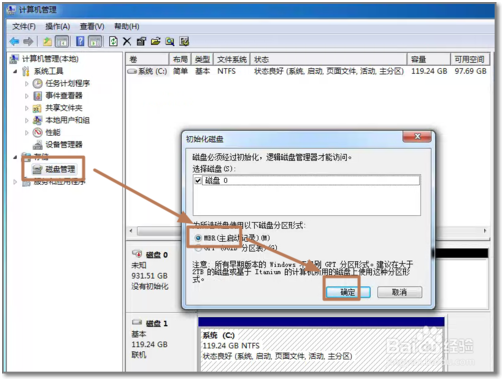
记住磁盘的序号,如这里是磁盘0,选择这块磁盘,点击右键,弹出菜单,选择“新建简单卷”。
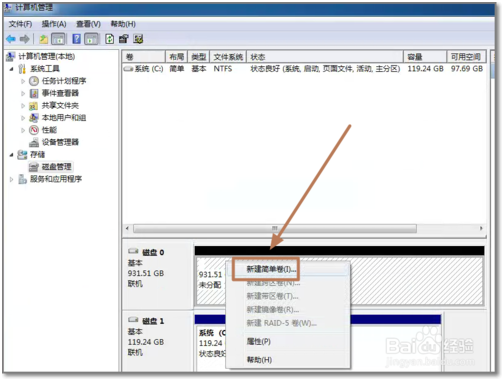
点击:“下一步”创建磁盘分区。
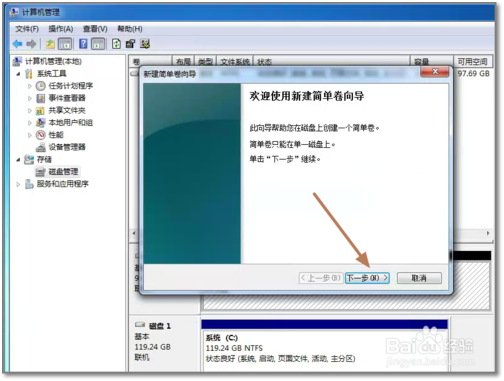
设定你的第一个分区容量大小,设定好之后,点击:“下一步”。
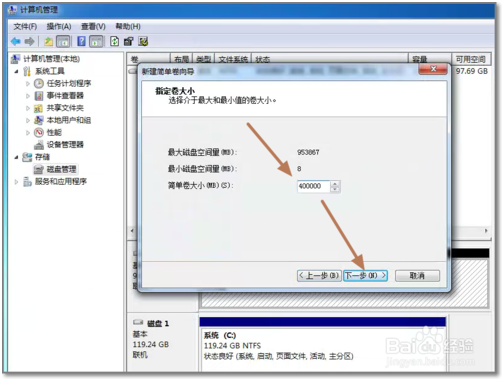
为这个分区指定盘号,如有C盘了,系统会按顺序默认指定为D盘。也可以手工指定,设定完成,点击:“下一步”。
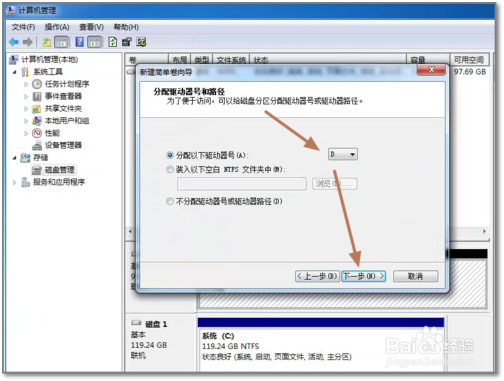
格式化分区,这里有分区格式设置,大容量只有NTFS的分区格式才支持。同时可以自定义盘的名字(卷标)。使用快速格式化。点击:“下一步”,第一个分区完成。
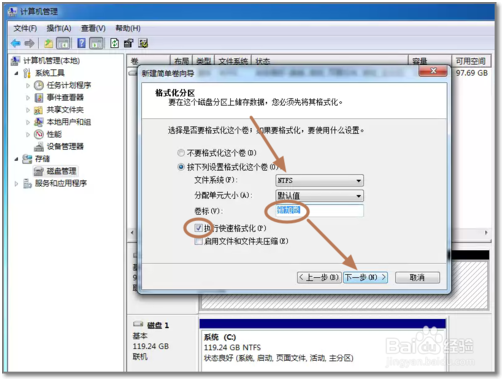
现在打开我的电脑,可以看到新建立的分区每个盘,现在就可以使用大容量的机械硬盘存储文件了。
纵横云专业提供站群服务器租用,包含香港站群服务器、台湾站群服务器、韩国站群服务器、日本站群服务器、南非站群服务器、新加坡站群服务器、美国站群服务器等租用购买,有需要的朋友可以咨询我们,官网地址:https://www.zonghengcloud.com/,QQ:3494196421,微信:19906048603。
本文来源:
https://www.zonghengcloud.com/article/7411.html
[复制链接]
链接已复制
